ในความคิดของหลาย ๆ คนคิดว่า ถ้าจะสร้าง accordion สำหรับใช้ในเว็บไซต์ เราต้องใช้ javascript ประกอบ แต่ที่จริงแล้ว ตัว html มี tag ที่สามารถใช้งานในลักษณะคล้ายกับ accordion ไว้ให้อยู่แล้ว tag นั้นก็คือ <details>
โดย <details> นั้น จะใช้งานร่วมกับ <summary> และมีสถานะที่จะแสดงผลข้อมูล คือ open
รูปแบบมาตรฐานของ <details> จะแสดงผลนำหน้าด้วยสามเหลี่ยมขนาดเล็ก และหมุนเป็นสามเหลี่ยมคว่ำ เพื่อแสดงสถานะการเปิด ปิด
ส่วนข้อความหลังสามเหลี่ยมนั้น เป็นข้อความใน <summary>
ตัวอย่างรูปแบบมาตรฐานของ <details>
<details>
<summary>Details</summary>
Something small enough to escape casual notice.
</details>ผลลัพธ์
Details
Something small enough to escape casual notice.ซึ่งถ้าเราต้องการให้มีสถานะเปิดแสดงผลตั้งแต่แรก ให้ใส่ open ลงไปใน <details> เลย
<details open>
<summary>Details</summary>
Something small enough to escape casual notice.
</details>ผลลัพธ์
Details
Something small enough to escape casual notice.และเรายังสามารถเขียน css เพื่อมาตกแต่งหน้าตาของมันให้ดูสวยงามขึ้นได้อีกด้วย
ตัวอย่าง accordion โดยไม่ต้องใช้ javascript
เข้าใจได้ว่า สามารถใช้งานในระดับพื้นฐานได้ละ แต่ถ้าต้องการจะประยุกต์ใช้งานอะไรเพิ่มเติม คงต้องให้ javascript มาช่วยเหลืออยู่ดี

![[HTML5 CSS3] Modernizr JavaScript Library สำหรับทำเว็บ HTML5 CSS3](https://rabbitinblack.com/wp-content/uploads/2011/12/modernizr.jpg)
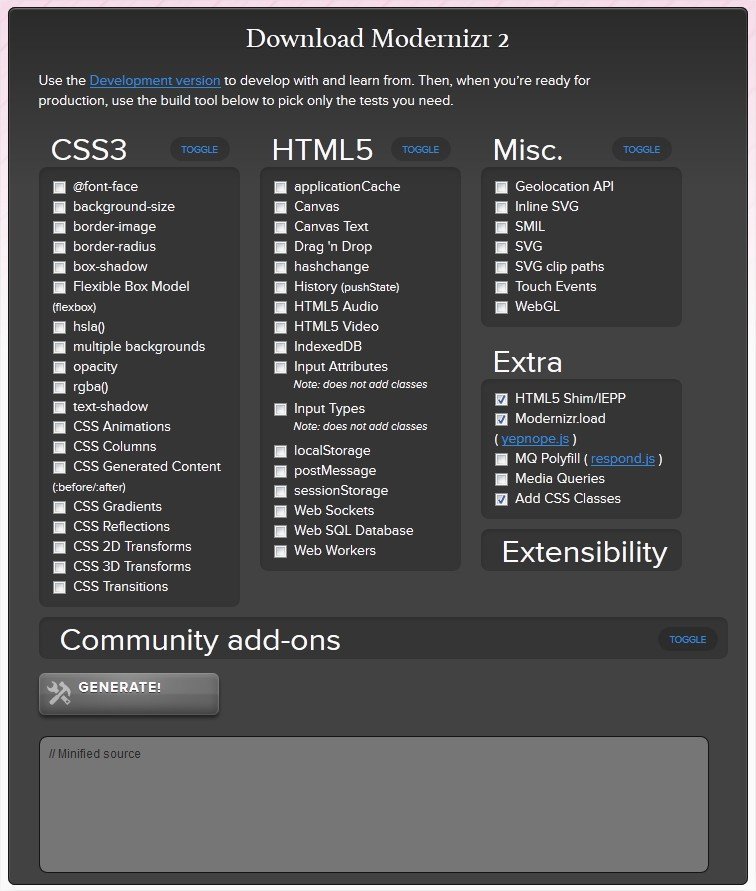

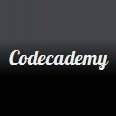
![codecademy codecademy [1]](https://rabbitinblack.com/wp-content/uploads/2011/10/codecademy-1-600x556.jpg)
![codecademy codecademy [2]](https://rabbitinblack.com/wp-content/uploads/2011/10/codecademy-2.jpg)
![codecademy codecademy [4]](https://rabbitinblack.com/wp-content/uploads/2011/10/codecademy-4.jpg)
![codecademy codecademy [4]](https://rabbitinblack.com/wp-content/uploads/2011/10/codecademy-3-600x394.jpg)
![codecademy codecademy [5]](https://rabbitinblack.com/wp-content/uploads/2011/10/codecademy-5.jpg)
![codecademy codecademy [6]](https://rabbitinblack.com/wp-content/uploads/2011/10/codecademy-6-600x427.jpg)
![codecademy codecademy [7]](https://rabbitinblack.com/wp-content/uploads/2011/10/codecademy-7-600x405.jpg)
![codecademy codecademy [8]](https://rabbitinblack.com/wp-content/uploads/2011/10/codecademy-8-600x335.jpg)
![codecademy codecademy [13]](https://rabbitinblack.com/wp-content/uploads/2011/10/codecademy-13.jpg)
![codecademy codecademy [14]](https://rabbitinblack.com/wp-content/uploads/2011/10/codecademy-14.jpg)
![codecademy codecademy [15]](https://rabbitinblack.com/wp-content/uploads/2011/10/codecademy-15-600x256.jpg)
![codecademy codecademy [10]](https://rabbitinblack.com/wp-content/uploads/2011/10/codecademy-10-600x323.jpg)
![codecademy codecademy [11]](https://rabbitinblack.com/wp-content/uploads/2011/10/codecademy-11-600x420.jpg)
![codecademy codecademy [12]](https://rabbitinblack.com/wp-content/uploads/2011/10/codecademy-12-600x222.jpg)